我们在使用Word文档的时候,总是不小心在Word文档的页眉处添加一个水平的横线,编辑完后发现非常影响美观,想要删除页眉水平横线,但是具体又不知道怎么删除,下面小编就带着大家一起具体来看看怎么删除页眉水平横线吧!
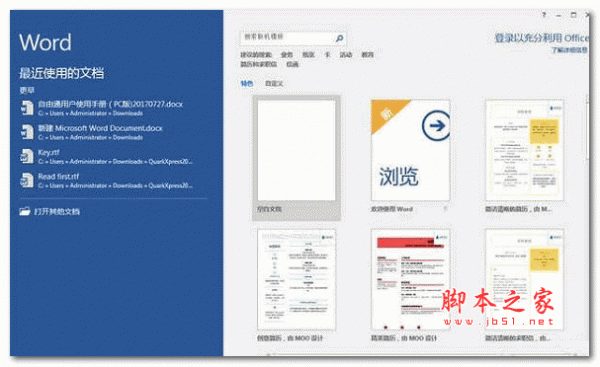
microsoft office2021 简体中文破解直装版(附安装教程) 64位
- 类型:办公软件
- 大小:56MB
- 语言:简体中文
- 时间:2020-12-01
查看详情
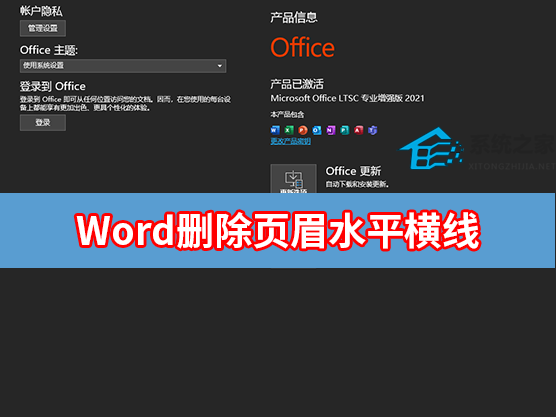
Word删除页眉水平横线解决方法:
1、清除所有格式从而删除页眉水平横线
双击页眉,进入页眉编辑状态,选中段落标记,点击开始——字体——清除所有格式。

2、设置无框线从而删除页眉水平横线
进入页眉编辑状态,选中内容,点击开始——段落——边框——无框线。

3、设置正文样式从而删除页眉水平横线
进入页眉编辑状态,点击开始——样式——正文。

4、利用快捷键删除页眉水平横线
进入页眉编辑状态,按Ctrl+Shift+N即可删除横线。

5、永久性删除页眉水平横线
如果想永久性删除页眉横线,可以通过以下方法:
进入页眉编辑状态,点击开始——样式——应用样式——修改,在“格式”中选择“边框”,取消下边框确定,勾选【基于该模板的新文档】确定。

注意事项:
1、文稿PPT,仅供学习参考,请在下载后24小时删除。
2、如果资源涉及你的合法权益,第一时间删除。
3、联系方式:sovks@126.com
115PPT网 » Word如何删除页眉水平横线 Word快速删除页眉水平横线方法
1、文稿PPT,仅供学习参考,请在下载后24小时删除。
2、如果资源涉及你的合法权益,第一时间删除。
3、联系方式:sovks@126.com
115PPT网 » Word如何删除页眉水平横线 Word快速删除页眉水平横线方法




